Eine der besten Funktionen der Qbittorrent-Anwendung für Linux ist der „Web-UI“-Modus. Damit ist es möglich, aus der Ferne auf die Qbittorrent-Benutzeroberfläche zuzugreifen, Torrent-Dateien hinzuzufügen und Daten von jedem Webbrowser herunterzuladen/hochzuladen.
Installation der Qbittorrent-Nox
Um die Qbittorrent-Webbenutzeroberfläche unter Linux zu nutzen, müssen Sie nicht die vollständige Qbittorrent-Desktop-App installieren. Stattdessen steht eine kopflose, terminalbasierte Qbittorrent-Anwendung zur Verfügung, die als Qbittorrent-Nox bekannt ist.
Öffnen Sie ein Terminalfenster, indem Sie Strg + Alt + T oder Strg + Umschalt + T auf Ihrer Tastatur drücken. Befolgen Sie dann die Anweisungen für Ihr verwendetes Linux-Betriebssystem.
Compatible Linux-Distributionen
- Ubuntu
- Debian
- Arch Linux
- Fedora
- OpenSUSE
1. Ubuntu
Unter Ubuntu befindet sich die Qbittorrent-Nox-App im Software-Repository „Universe“. Um it zu aktivieren, verwenden Sie den folgenden Befehl:
sudo add-apt-repository universe
Führen Sie anschließend den Update-Befehl aus:
sudo apt update
Installieren Sie die Qbittorrent-Nox Anwendung:
sudo apt install qbittorrent-nox
2. Debian
Die Installation auf Debian Linux ist einfach: Geben Sie den folgenden Apt-get Befehl ein:
sudo apt-get install qbittorrent-nox
Stellen Sie sicher, dass Sie die neuesten Funktionen über Debian Backports erhalten.
3. Arch Linux
Aktivieren Sie das Software-Repository „Community“:
sudo nano -w /etc/pacman.conf
Entfernen Sie alle #-Symbole vor „Community“, speichern Sie die Änderungen und synchronisieren Sie Pacman:
sudo pacman -Syy
Installieren Sie anschließend die Anwendung:
sudo pacman -S qbittorrent-nox
4. Fedora
Verwenden Sie den dnf-Paketmanager, um die Anwendung zu installieren:
sudo dnf install qbittorrent-nox
5. OpenSUSE
Installieren Sie Qbittorrent-Nox mit dem folgenden Zypper-Befehl:
sudo zypper install qbittorrent-nox
Einrichten der Qbittorrent-Webbenutzeroberfläche
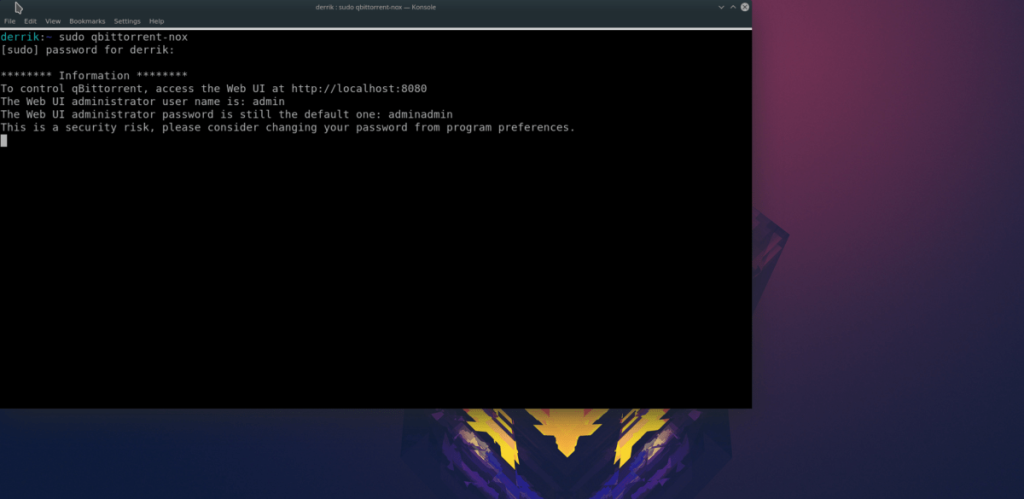
Die Qbittorrent-Webbenutzeroberfläche erfordert keine regelmäßige Konfiguration. Sie können sie ganz einfach mit einem Terminal-Befehl starten:
sudo qbittorrent-nox
Nach der Ausführung dieses Befehls wird die HTTP-URL angezeigt. Öffnen Sie einen neuen Browser-Tab und fügen Sie die URL ein, um die Benutzeroberfläche zu laden.
Qbittorrent-Web-UI im Hintergrund starten
Möchten Sie die Qbittorrent-Webbenutzeroberfläche im Hintergrund starten? Befolgen Sie diese Schritte:
Schritt 1:
sudo touch /usr/bin/qb-start
Schritt 2:
sudo -s
echo '#!/bin/bash'
echo 'sudo qbittorrent-nox &>/dev/null &'
Schritt 3:
sudo chmod +x /usr/bin/qb-start
Schritt 4:
qb-start
Download mit der Qbittorrent-Web-UI
Der Download über die Qbittorrent-Web-UI funktioniert ähnlich wie in der Desktop-Anwendung. Klicken Sie auf „Datei“ und dann auf „Torrent-Datei hinzufügen“ oder „Torrent-Link hinzufügen“.
Bitte beachten Sie: Die Qbittorrent-Webbenutzeroberfläche bietet keine integrierte Suchfunktion für Torrents. Sie müssen die heruntergeladenen Dateien manuell in /root/Downloads/ suchen.
Sobald ein neuer Torrent hinzugefügt wurde, beginnt der Download automatisch.
Wenn Sie Qbittorrent nicht verwenden möchten, sehen Sie sich unsere Liste der besten Torrent-Clients für Linux an.

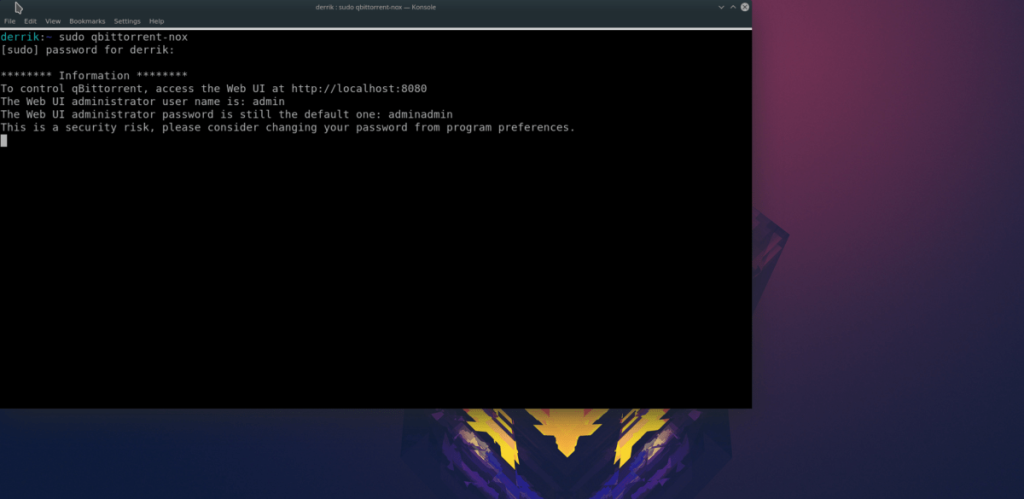



![Laden Sie FlightGear Flight Simulator kostenlos herunter [Viel Spaß] Laden Sie FlightGear Flight Simulator kostenlos herunter [Viel Spaß]](https://tips.webtech360.com/resources8/r252/image-7634-0829093738400.jpg)





Jürgen D. -
Kann ich auch mehrere Instanzen von Qbittorrent auf einem Server laufen lassen? Das wäre ein interessantes Thema für einen zukünftigen Artikel
Johanna F. -
Ich habe die Anleitung genau befolgt, aber ich kann nicht auf die Weboberfläche zugreifen. Muss ich Ports freigeben oder etwas anderes beachten
Martin -
Ich habe gerade mein erstes Torrent heruntergeladen, die Oberfläche ist wirklich benutzerfreundlich. Hut ab
Lisa Müller -
Ich bin neu in der Linux-Welt. Bräuchte ich zusätzliche Software, um Qbittorrent richtig zu konfigurieren
Maximilian Jansen -
Super hilfreich! Ich hatte anfangs einige Schwierigkeiten, aber die Schritt-für-Schritt-Anleitung hat mir wirklich geholfen
Rosa L. -
Ich bin echt begeistert von der Benutzeroberfläche! Es ist so viel einfacher als ich dachte. Gute Arbeit
Oskar L. -
Kann mir jemand sagen, ob das auch auf Linux Mint funktioniert? Ich bin mir da nicht so sicher
Eric W. -
Ich habe ein ähnliches Problem mit Transmission. Funktioniert die Methode dort auch? Würde mich über Info freuen!
Luca T. -
Ich finde es witzig, dass man letztendlich doch immer wieder bei Qbittorrent landet. Top Software
Felix IT -
Die Performance hat sich enorm verbessert, seit ich die Qbittorrent-Weboberfläche mit dieser Anleitung eingerichtet habe
Leon W. -
Ich habe mit den Einstellungen ein wenig herumgespielt und sie an meine Bedürfnisse angepasst. Funktioniert super!
Sara W. -
Ich finde, die Benutzeroberfläche sollte etwas intuitiver sein. Aber danke für die gute Erklärung
Clara Wein -
Ich habe die Anleitung ausprobiert und es hat wunderbar funktioniert. Qbittorrent ist jetzt viel einfacher zu nutzen! Danke
Thomas K. -
Ich find's echt klasse, dass du das Thema so detailliert behandelst! Es wäre vielleicht gut, auch die Sicherheitseinstellungen zu erwähnen.
Henrik B. -
Ich bin gerade erst auf das Thema gestoßen. Gibt es mehr Tutorials zu Qbittorrent für Linux? Würde mich sehr interessieren!
Rita H. -
Ich hätte nicht gedacht, dass die Einrichtung so einfach sein würde. Danke nochmal für die tolle Anleitung!
Karina P. -
Ist die Qbittorrent-Weboberfläche auch auf Raspberry Pi kompatibel? Ich würde sie gerne darauf installieren
Greta J. -
Ich bin schon ein Fan von Qbittorrent! Die Weboberfläche ist super hilfreich für meine Downloads
Dieter Wagner -
Kann mir jemand erklären, wie ich den Remote-Zugriff auf die Weboberfläche sicherer machen kann? Ich mache mir da ein wenig Sorgen über die Sicherheit.
Timmy -
Wusste nicht, dass ich so viele Anpassungen vornehmen kann. Jetzt macht das Herunterladen noch mehr Spaß!
Hannah123 -
Die Schritt-für-Schritt-Erklärung war gold wert. Ich habe lange rumprobiert, bis ich auf diesen Artikel gestoßen bin
Tim K. -
Die Anleitung ist echt ein Lebensretter! Ich hatte die Weboberfläche immer missverstanden und jetzt läuft alles perfekt
Sophie B. -
Ich hatte nicht gewusst, dass es so viele Optionen gibt. Ich werde auf jeden Fall mehr über Qbittorrent lernen
Stefanie Kr. -
Ich danke dir für diese detaillierte Anleitung. Ich habe viele andere Tutorials durchgesehen, aber das hier war am besten
Victor E. -
Habe die Anleitung gerade befolgt; lief alles ohne Probleme. Saubere Arbeit, weiter so!
Ulrich B. -
Toller Beitrag! Ich fand auch die Videoanleitungen zu Qbittorrent hilfreich. Vielleicht solltest du auch sowas verlinken?
Pia G. -
Gibt es ein spezifisches Linux-Distro, das besser für Qbittorrent geeignet ist, oder läuft es überall gleich gut
Jasmin L. -
Hat irgendjemand Erfahrungen mit dem Einrichten von Proxy-Servern in Qbittorrent? Das wäre super hilfreich!
Emma Vogel -
Endlich eine Lösung für mein Problem! Ich wusste nicht, dass die Weboberfläche so einfach einzurichten ist. Vielen Dank
Nina Schmidt -
Hast du Tipps für die optimale Konfiguration von Qbittorrent unter Linux? Ich würde gerne mehr darüber wissen
Jakob65 -
Ich konnte die Weboberfläche problemlos einrichten, aber das Hinzufügen von Torrents scheint nicht zu funktionieren. Irgendwelche Ideen
Klaus Müller -
Toller Artikel! Ich habe schon lange nach einer Anleitung gesucht, um die Qbittorrent-Weboberfläche auf meinem Linux-Server einzurichten. Danke dafür!
Fiona M. -
Ich habe es auf meinem alten Laptop installiert. Die Leistung ist besser als ich erwartet hatte! Echt cool
Peter S. -
Gibt es eine Möglichkeit, die Bandbreite in der Weboberfläche zu steuern? Wäre praktisch, um nicht alles zu überlasten
Anna Schneider -
Gibt es eine Möglichkeit, die Benutzeroberfläche anzupassen? Ich würde gerne ein paar Farben ändern, um es persönlicher zu gestalten
Elena Koch -
Wow, ich kann endlich die Weboberfläche nutzen, nachdem ich so lange nach einer Anleitung gesucht habe! Danke dir